将ppt内容完整导入另一个ppt模板(将ppt内容完整导入另一个ppt模板里)
随着科技的进步,PowerPoint(PPT)已经成为商界及学术界进行展示、汇报的重要工具。通过PPT,我们能够更直观、更生动地传达信息。然而,当我们想要将已有的PPT内容导入到新的模板中时,许多人可能会面临各种技术问题。本文将详细阐述如何将PPT内容完整导入另一个PPT模板的方法,并为您提供一些实用的技巧。
在中国的许多企业和学校,使用PPT进行演示已经成为一种常态。为了让演示更加专业,很多人选择使用不同风格的模板。然而,直接从一个PPT复制内容到另一个PPT模板中,有时候可能会导致格式错乱或内容不完整。因此,学习如何将PPT内容完整导入另一个模板,显得尤为重要。
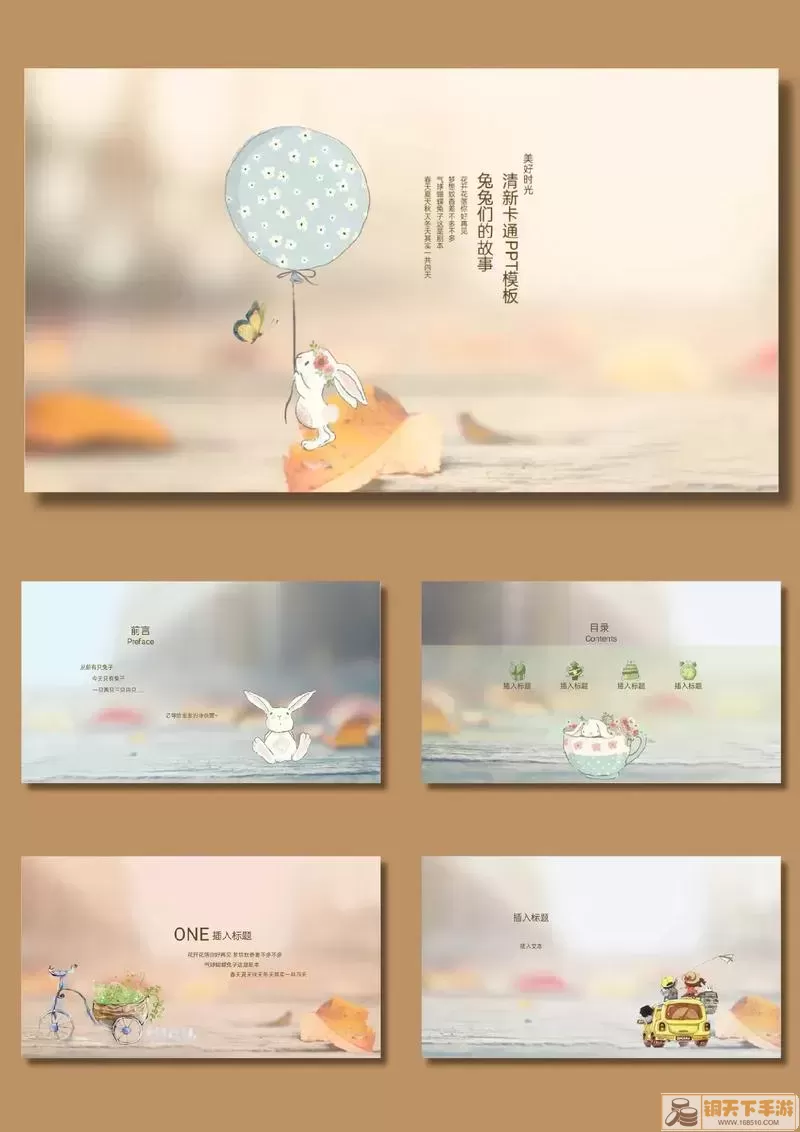
首先,打开您需要导入内容的原PPT文件和目标PPT模板文件。在目标PPT模板中,您可以选择想要插入内容的具体幻灯片,然后按下“Ctrl + V”粘贴原PPT中的内容。这样,一般来说,内容会直接呈现在新模板中。
然而,为了避免格式问题,建议采用“保持源格式”选项。右键点击粘贴的内容,在弹出的菜单中选择“保留源格式”,这样可以最大限度地保留原有文本、图像和图表的样式。
其次,如果您想要导入所有幻灯片而不逐一粘贴,可以试试以下步骤:在原PPT中,选择“视图”选项卡,然后点击“幻灯片母版”。在这里,您可以复制所有幻灯片并粘贴到目标PPT中。然而请注意,目标PPT模板的幻灯片母版需要与原内容的布局相匹配,否则同样会影响格式。
另外一种更快捷的方法是通过“导入幻灯片”功能。在目标PPT中,点击“插入”选项卡,然后选择“新建幻灯片”,接着选择“重用幻灯片”。在弹出的窗口中,您可以浏览到原PPT文件并选择需要导入的具体幻灯片。这种方式特别适合导入多个幻灯片,同时也能保持内容的整体风格。
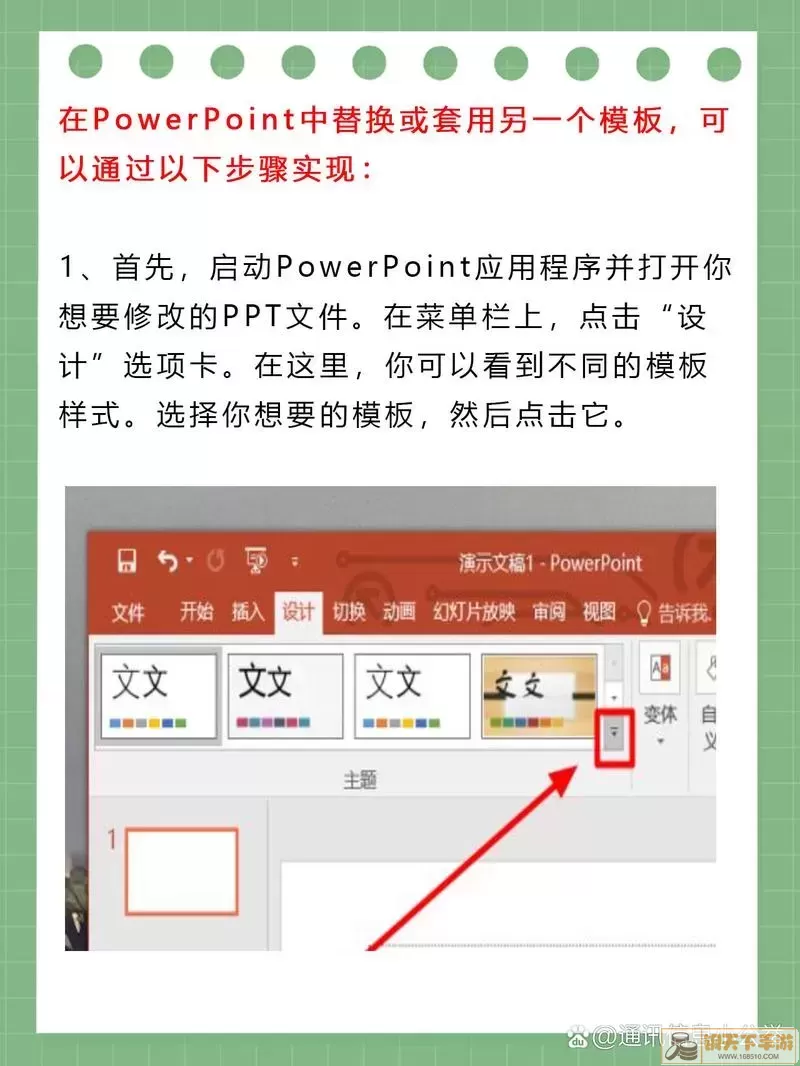
在实际操作过程中,我们还要注意一些细节。第一页和封面往往需要特别处理,因为它们通常会包含公司logo及主题内容。在导入内容后,务必检查每一页的编号和顺序,确保逻辑的流畅性。同时,针对不同的听众,可能需要调整内容的层次和风格,使其更符合受众的需求。
最后,小编想指出,虽然技术手段帮助我们完成了许多工作,但内容本身的质量依然是PPT成功的关键。无论模板如何美观,如果内容平淡无趣,最终的效果也不会理想。因此,在导入内容的同时,大家也应花心思去打磨每一条信息,确保它们都具备吸引力与感染力。
总之,将PPT内容完整导入另一个PPT模板的技巧,能够帮助我们在工作和学习中提高效率与效果。通过合理运用上述方法,您可以更轻松地完成PPT的制作,提升展示的质量。
